?wps表格批量提取單元格內容的教程
時間:2023-06-19 08:39:49作者:極光下載站人氣:552
wps軟件是許多用戶很喜歡的一款辦公軟件,在這款辦公軟件中用戶可以體驗到強大且實用的功能,為自己的編輯工作帶來了許多的好處,不僅可以提升自己的編輯速度,還可以將遇到的編輯問題簡單輕松的解決好,因此wps軟件受到了許多用戶的喜歡,當用戶在wps軟件中編輯表格文件時,少不了對數據信息錄入和整理,在面對大量的數據信息時,有時需要將其中的相關數據提取出來,這時用戶就可以按照自己的需求來利用查找功能來提取出結果記錄,那么具體的操作過程是怎樣的呢,接下來就讓小編來向大家分享一下wps表格批量提取單元格內容的方法步驟吧,希望用戶能夠從中獲取到有用的經驗。
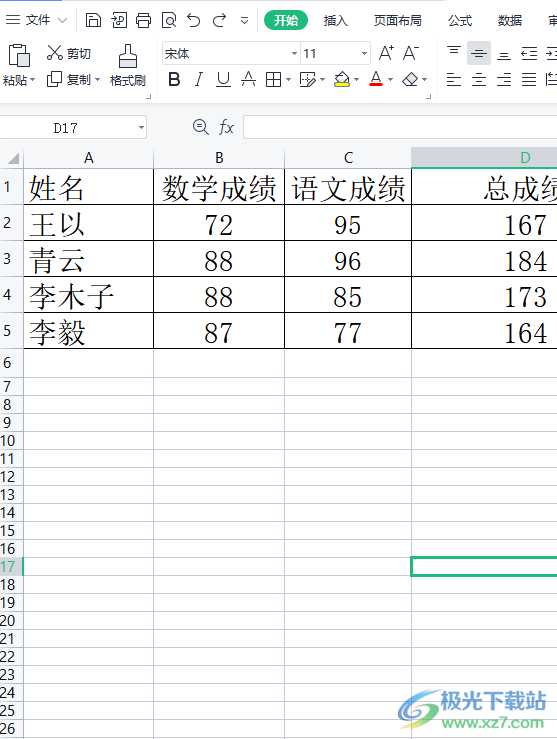
方法步驟
1.用戶在電腦桌面上打開wps軟件,并進入到表格的編輯頁面上來進行設置
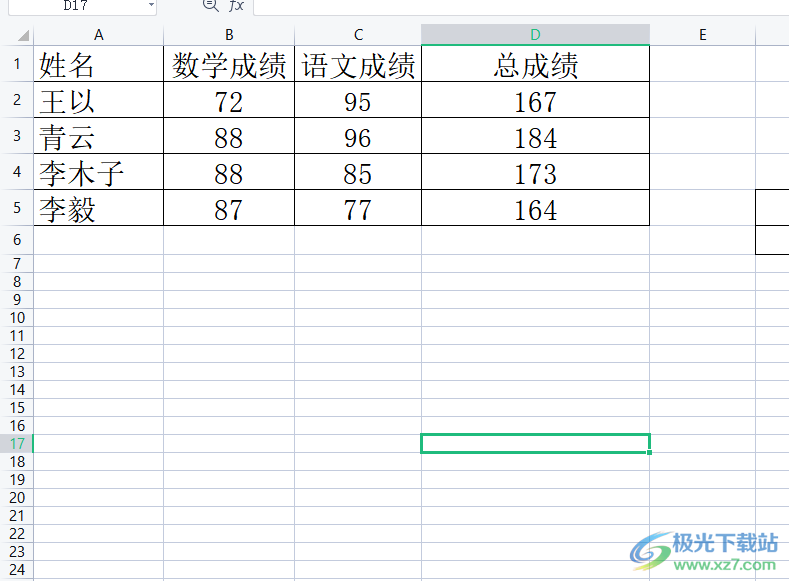
2.在頁面上方的菜單欄中用戶點擊開始選項,將會顯示出相關的選項卡,用戶選擇其中的查找選項

3.這時可以看到拓展出來的下拉菜單,用戶點擊替換選項來打開替換窗口
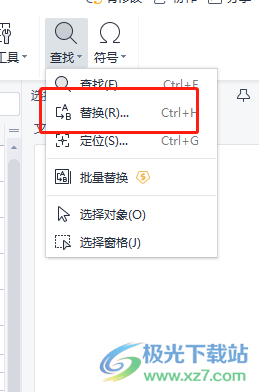
4.在替換窗口中,用戶將查找內容設置為自己需要提取的信息,接著保持替換為方框中的空白狀態并按下全部替換按鈕
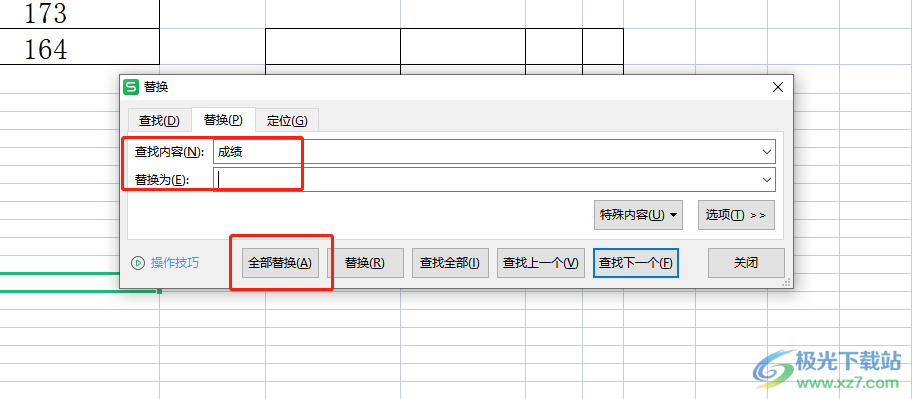
5.將會彈出替換完成的提示窗口,用戶直接按下確定按鈕即可解決問題
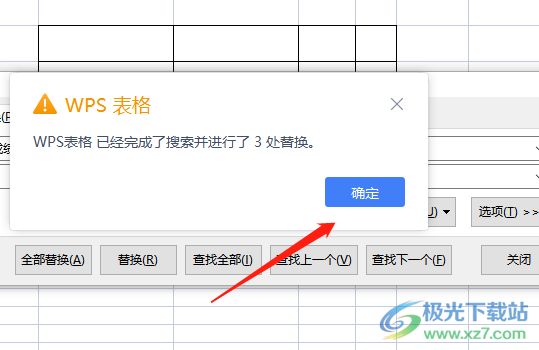
6.如圖所示,用戶回到編輯頁面上,就可以看到顯示出來的表格已經成功提取出需要的部分了
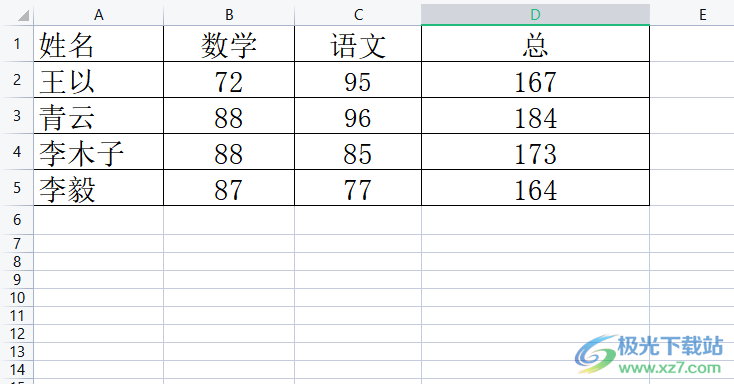
以上就是小編對用戶提出問題整理出來的方法步驟,用戶從中知道了大致的操作過程為點擊開始——查找——替換——設置好查找內容和替換內容——全部替換這幾步,方法是很簡單的,因此遇到同樣問題的用戶可以跟著小編的教程操作起來。

大小:240.07 MB版本:v12.1.0.18608環境:WinAll
- 進入下載
相關推薦
相關下載
熱門閱覽
- 1百度網盤分享密碼暴力破解方法,怎么破解百度網盤加密鏈接
- 2keyshot6破解安裝步驟-keyshot6破解安裝教程
- 3apktool手機版使用教程-apktool使用方法
- 4mac版steam怎么設置中文 steam mac版設置中文教程
- 5抖音推薦怎么設置頁面?抖音推薦界面重新設置教程
- 6電腦怎么開啟VT 如何開啟VT的詳細教程!
- 7掌上英雄聯盟怎么注銷賬號?掌上英雄聯盟怎么退出登錄
- 8rar文件怎么打開?如何打開rar格式文件
- 9掌上wegame怎么查別人戰績?掌上wegame怎么看別人英雄聯盟戰績
- 10qq郵箱格式怎么寫?qq郵箱格式是什么樣的以及注冊英文郵箱的方法
- 11怎么安裝會聲會影x7?會聲會影x7安裝教程
- 12Word文檔中輕松實現兩行對齊?word文檔兩行文字怎么對齊?
網友評論